Torek, 9. 4. 2019, 20.11
6 let, 7 mesecev
Konec večne dileme, ki že dolgo muči uporabnike USB-ključev #video

USB ključi so ena najpogosteje uporabljanih elektronskih naprav 21. stoletja, trenutno pa kljub temu, da se vse več podatkov seli v oblak, nič ne kaže na to, da bi kmalu postali bistveno manj relevantni.
Uporabniki Microsoftovih operacijskih sistemov Windows so že dolgo vajeni opozorila, da USB-ključa ali zunanjega diska ne smejo vzeti iz računalnika brez klika na gumb Varno odstranjevanje strojne opreme, ki prekine povezavo med prenosnim USB-medijem in Windowsi. Obdobja, ko je na to marsikdo za vsak primer zelo pazil, pa čeprav morda ni vedel, zakaj je to sploh treba početi, je za večino uporabnikov Windows 10 zdaj konec.
Microsoft je v sklopu paketa posodobitev za operacijski sistem Windows 10, ki je sicer izšel že oktobra 2018, a ga je ogromno uporabnikov začelo prejemati šele v začetku tega meseca, spremenil ključno nastavitev za upravljanje prenosnih medijev, ki se z računalnikom povezujejo prek izhoda USB.
 Windows 10 je v marcu razmeroma pozno, že globoko v četrtem letu po izidu, vendarle bolj prepričljivo postal najbolj uporabljan operacijski sistem za osebne računalnike na svetu. Prejšnji mesec je imel več kot 43-odstotni tržni delež, priljubljeni Windows 7, ki "desetki" dolgo ni pustil na prestol, pa le še 36-odstotnega. Eden od razlogov za upad uporabnikov Windows 7 je zagotovo dejstvo, da se bliža konec uradne podpore zanj. Microsoft ga bo s 14. januarjem 2020 namreč nehal krpati z varnostnimi posodobitvami.
Windows 10 je v marcu razmeroma pozno, že globoko v četrtem letu po izidu, vendarle bolj prepričljivo postal najbolj uporabljan operacijski sistem za osebne računalnike na svetu. Prejšnji mesec je imel več kot 43-odstotni tržni delež, priljubljeni Windows 7, ki "desetki" dolgo ni pustil na prestol, pa le še 36-odstotnega. Eden od razlogov za upad uporabnikov Windows 7 je zagotovo dejstvo, da se bliža konec uradne podpore zanj. Microsoft ga bo s 14. januarjem 2020 namreč nehal krpati z varnostnimi posodobitvami.
Uporaba možnosti Varno odstrani strojno opremo in izvrzi medij zdaj ni več potrebna, ker je privzeta nastavitev za izklapljanje USB-ključev ali diskov iz računalnika zdaj Hitra odstranitev.
Če je vključena nastavitev Hitra odstranitev, lahko prenosni medij iz računalnika brez strahu pred izgubo podatkov odstranimo kadar koli – razen seveda takrat, ko stvari kopiramo z njega ali nanj –, saj ga Windowsi ne bodo več uporabljali kot predpomnilnik za pohitritev določenih drugih procesov.
Če imate USB-ključ, ki na dejavnost opozarja z utripanjem, ga nikoli ne izvlecite, kadar počne tole:
Zakaj so Windowsi uporabniku "težili" z Varnim odstranjevanjem strojne opreme
Glavni razlog za to je bil, da so ob kopiranju podatkov na prenosni medij, na primer USB-ključ, Windowsi nanj zapisali tudi nekatere podatke o postopku kopiranja. To je pospešilo proces, ko je uporabnik nato varno odstranil oziroma izvrgel USB-ključ, pa so bili ti podatki z njega izbrisani.
 Varno odstranjevanje strojne opreme je bilo tudi varovalka pred nevarnostjo okvare ali izgube podatkov na prenosnem mediju, ki bi bilo morda vezani na proces, ki je potekal na računalniku, ter posledične morebitne osebne ali gospodarske škode.
Varno odstranjevanje strojne opreme je bilo tudi varovalka pred nevarnostjo okvare ali izgube podatkov na prenosnem mediju, ki bi bilo morda vezani na proces, ki je potekal na računalniku, ter posledične morebitne osebne ali gospodarske škode.
Microsoft je uporabo postopka priporočal oziroma jo še priporoča tudi izključno zaradi občutnega zmanjšanja tveganja za kakršno koli izgubo podatkov. Marsikdo je postopek sicer ignoriral, izvlekel USB-ključ in zgodilo se ni nič, zaradi česar se je pogosto razpravljalo o dilemi, ali je možnost Varno odstranjevanje strojne opreme sploh potrebna.
Ena od posledic privzeto omogočene Hitre odstranitve je sicer, da bo USB medij deloval nekoliko počasneje, a razlike v hitrosti povprečen uporabnik skoraj zagotovo ne bo opazil. To dobro prikaže spodnja primerjava, narejena z orodjem Crystal Disk Mark, ki meri hitrost diskov:
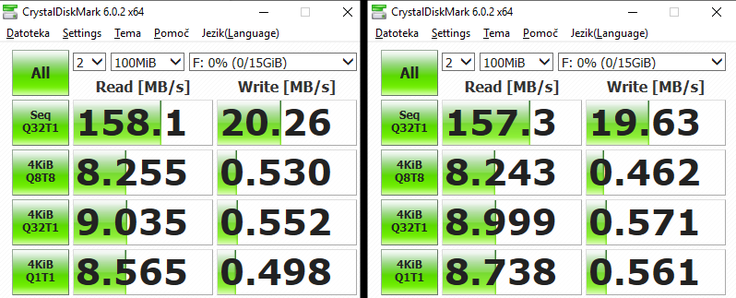
Levo hitrosti branja in zapisovanja podatkov USB ključa v Windowsih, ki privzeto nimajo omogočene nastavitve Hitra odstranitev, desno le malce nižje številke USB ključa pri omogočeni Hitri odstranitvi. Razlike so minimalne in za končnega uporabnika tako rekoč nepomembne.
Kdor želi z USB ključi še naprej delati po starem, to vsekakor lahko stori, le vključiti bo moral v prejšnjih različicah Windowsov privzeto možnost Boljša učinkovitost delovanja. Ta znova omogoči sprotno zapisovanje določenih sistemskih procesov na prenosni medij, kar lahko pospeši delo v nekaterih programih, bo pa treba pred odstranitvijo USB medija v opravilni vrstici poiskati Varno odstrani strojno opremo in izvrzi medij.
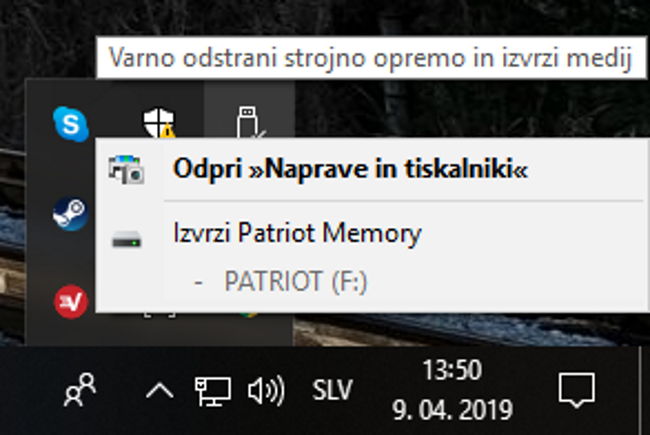
Kje vidim, ali imam omogočeno Hitro odstranitev ali Boljšo učinkovitost delovanja?
Pot do okna z nastavitvami je razmeroma hitra, pozorni bodite le, da imate v računalnik vključen USB ključ, saj nastavitev sicer ne boste mogli preveriti oziroma spreminjati.
Z desno tipko na miški kliknite na gumb Start in v meniju, ki se pojavi, izberite Upravljanje diskov.

V novem oknu na seznamu diskov kliknite na črko USB medija - najpogosteje bo to F:, praviloma je zraven napisano še ime proizvajalca (v tem primeru Patriot).
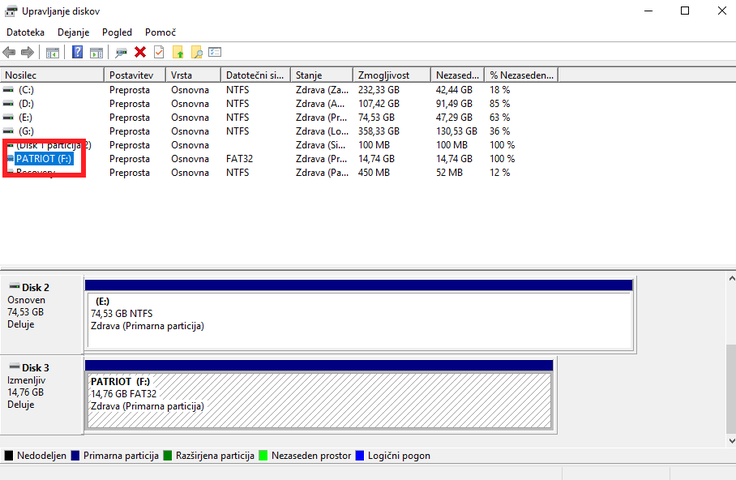
V spodnjem delu okna Upravljanje diskov nato z desno tipko na miški kliknite na ploščico na levi strani polja, v katerem je napisano ime USB medija, in izberite možnost Lastnosti.
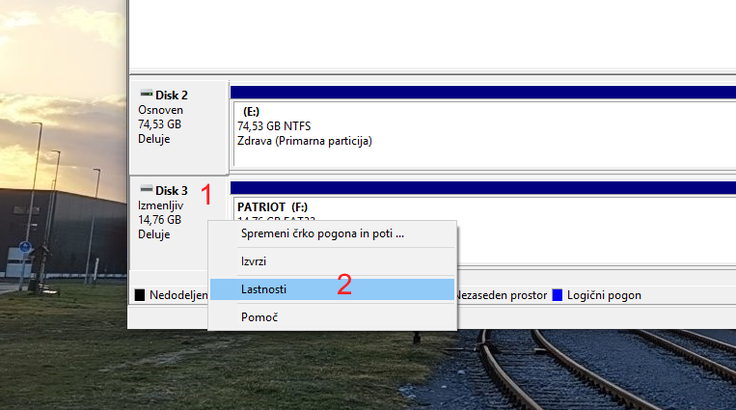
Odprlo se bo okno z nastavitvami naprave, v tem primeru USB medija. Preklopite na zavihek Pravilniki. Zgornji razdelek zavihka je Pravilniki za odstranjevanje. Če ste že prejeli najnovejšo posodobitev Windowsov 10, bo obkljukana nastavitev Hitra odstranitev, zraven bo v oklepajih tudi pripis privzeto. Če želite, lahko nastavitev tukaj spremenite na Boljšo učinkovitost delovanja.
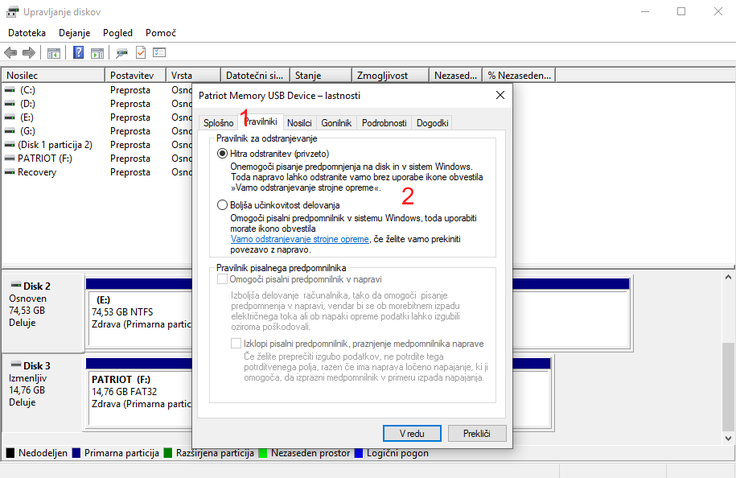
Poudariti je treba še, da je možnost Hitra odstranitev od zdaj omogočena za vse USB ključe in druge USB medije, če jo boste želeli spremeniti na Boljšo učinkovitost delovanja, pa boste morali to storiti za vsakega posebej.
Preberite tudi:







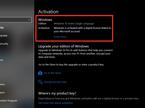


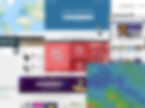



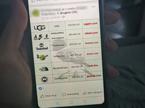


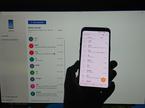















10